¿Te preguntas cómo convertir a PDF en iPhone? Este artículo te mostra la guía. Convertir archivos a PDF ofrece ventajas como la compatibilidad, la integridad de los documentos y una mayor seguridad.
En esta completa guía, te guiaremos paso a paso por el procedimiento para convertir un único archivo de fotos, varios archivos o cualquier formato de archivo a PDF en iPhone 16. Adentrémonos en el mundo de la conversión de PDF en iPhone 16 con sólo unos toques. Simplifica la gestión de tus documentos y disfruta de las ventajas del formato PDF.
Parte 1: Cómo convertir un único archivo de fotos a PDF en iPhone y iPad
Conoce UPDF, una extraordinaria aplicación destinada a los usuarios de iOS que buscan convertir archivos de fotos individuales a PDF en iPhones o iPads. UPDF ofrece dos enfoques distintos, que te conceden la conveniencia de transformar fotos individuales o un grupo de fotos en PDF sin problemas.
Windows • macOS • iOS • Android 100% Seguro
Sigue los siguientes pasos para pasar foto a PDF con UPDF:
- Instala UPDF desde App Store en tu dispositivo iOS e inicia la aplicación.
- Localiza el botón "+" en la esquina inferior derecha de la interfaz de UPDF y selecciónalo para subir la foto desde la galería de fotos de tu iPhone.
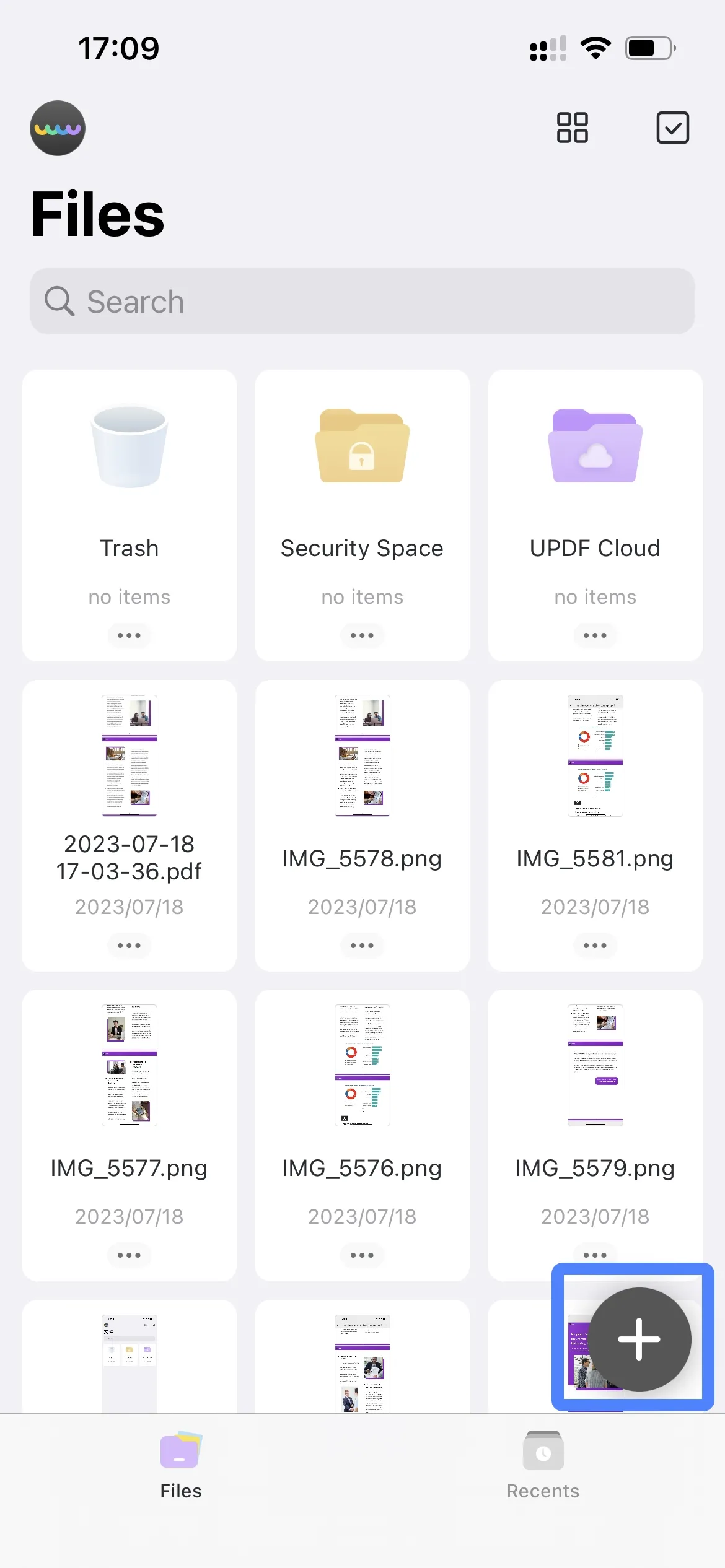
- Al seleccionar una foto, accede a una serie de opciones pulsando prolongadamente o tocando el botón

- Entre las opciones del menú, opta por "Convertir a PDF" para iniciar el proceso de conversión de su imagen en un documento PDF con UPDF.
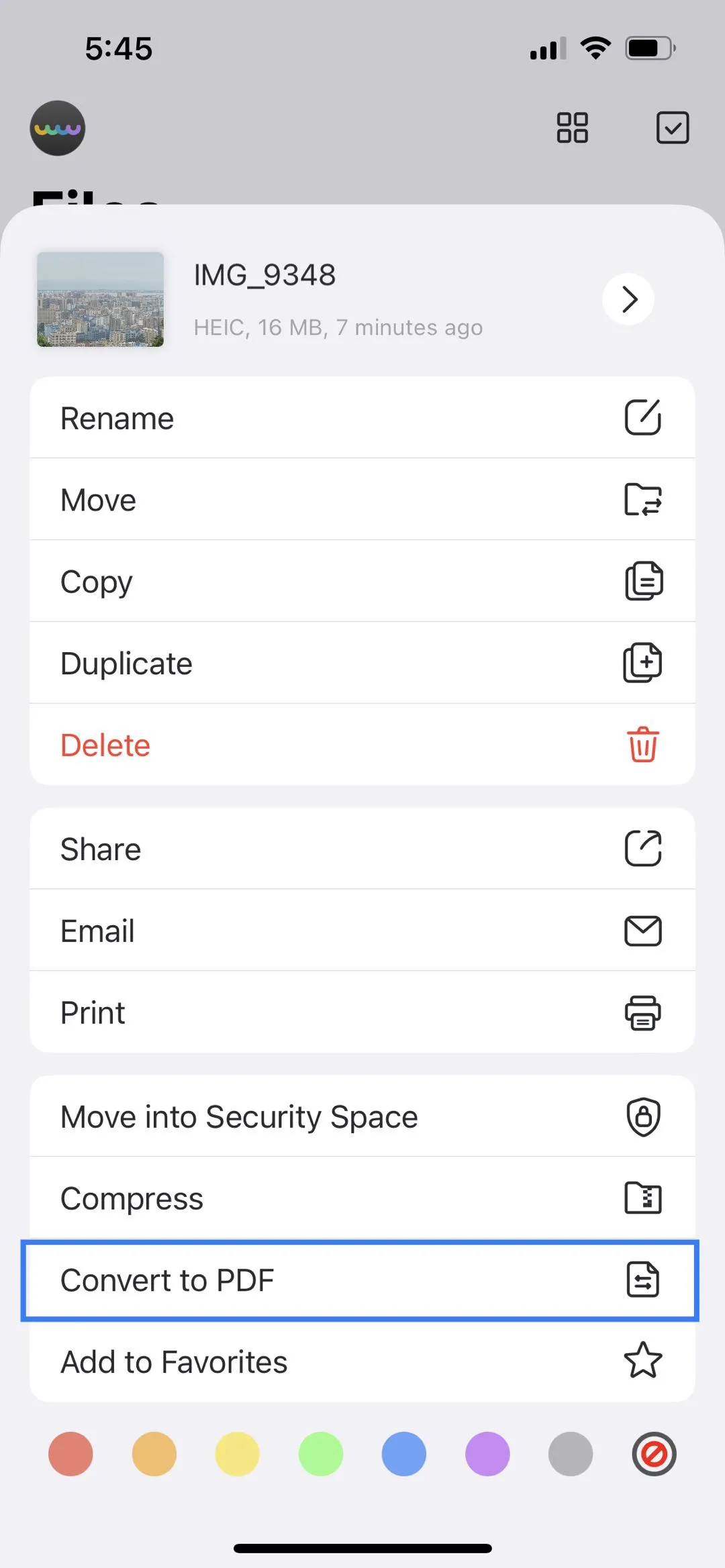
Aprovecha las ventajas del formato PDF, como una mayor compatibilidad y seguridad de los documentos, al gestionar y compartir archivos digitales sin esfuerzo. Experimenta la sencillez de la conversión instantánea de fotos a PDF con UPDF.
Windows • macOS • iOS • Android 100% Seguro
Parte 2: Cómo convertir varios archivos de fotos a PDF en iPhone y iPad
UPDF va más allá de los límites de la transformación de una sola foto, ya que te permite convertir varios archivos de fotos a formato PDF en iPhone o iPad.
Sigue esta guía paso a paso para convertir fotos a PDF con UPDF:
- Pulsa el botón "+" dentro de UPDF, situado en la esquina inferior derecha, e importa las imágenes que deseas convertir desde el álbum Fotos de tu iPhone.
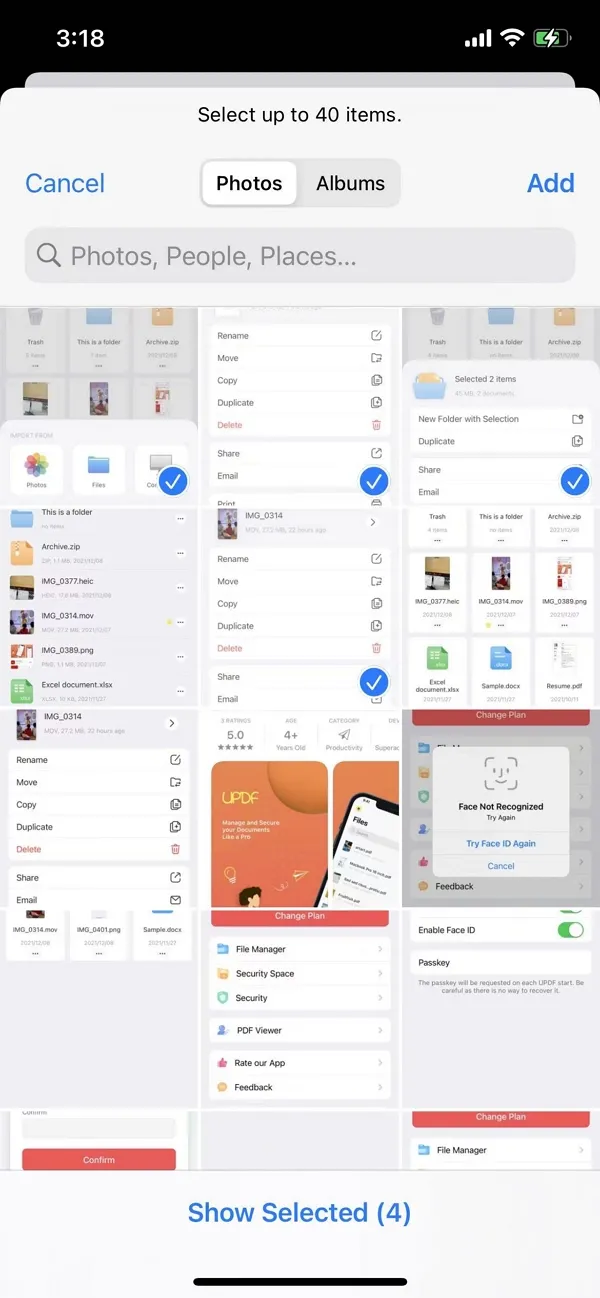
- Activa el modo de selección tocando la casilla de la esquina superior derecha, lo que te permitirá elegir varias imágenes. Cada foto seleccionada llevará una marca de verificación.
- Accede a más opciones para las imágenes elegidas pulsando el botón "Más" del menú inferior de la aplicación.

- Selecciona "Convertir a PDF" entre las opciones disponibles para iniciar el proceso de conversión.
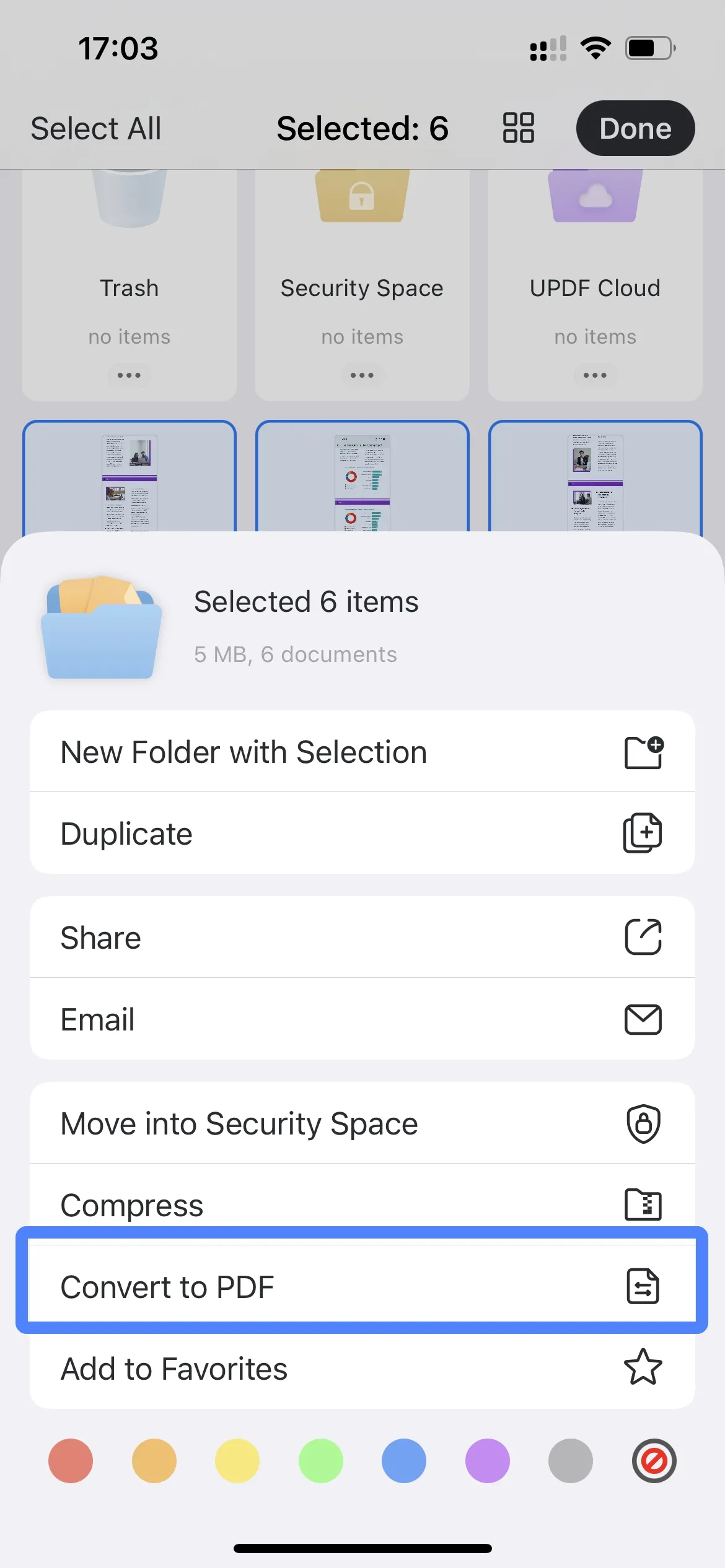
UPDF para iOS
UPDF para iOS es una potente aplicación de edición de PDF que ofrece una serie de otras capacidades para mejorar tu experiencia de gestión de PDF, además de la conversión de fotos por lotes a PDF. Para aumentar aún más tus opciones de gestión eficaz de documentos, puedes explorar funciones como la fusión de documentos, la extracción de texto y la seguridad mediante contraseña dentro de la aplicación.
Los documentos PDF se pueden ver, editar, anotar, convertir, organizar, comprimir y proteger con UPDF. La aplicación permite a los usuarios buscar, copiar, pegar, eliminar, renombrar y mover archivos PDF, entre otras operaciones de archivo. Los servicios de almacenamiento en la nube facilitan la carga/descarga y el uso compartido de archivos PDF. UPDF para iOS ofrece una solución completa para todas tus necesidades de gestión de PDF, tanto si necesitas convertir varios tipos de archivos a PDF, anotar documentos o garantizar la seguridad de los documentos.
Consigue UPDF para iOS para agilizar el proceso de conversión de varios archivos fotográficos en PDF y aprovechar todas sus funciones.
Windows • macOS • iOS • Android 100% Seguro
Parte 3: Cómo convertir archivos a PDF en iPhone y iPad
La versatilidad de la aplicación Archivos te permite convertir cualquier tipo de archivo a PDF en tu iPhone o iPad rápidamente. Múltiples formatos pueden transformarse en PDF con este método. Sigue los siguientes pasos para ejecutar la conversión sin problemas:
Sigue estos pasos para convertir archivos a PDF en tu iPhone 16:
- Abre en la aplicación Archivos el archivo que deseas convertir a PDF. Puedes estar almacenado localmente o en línea.
- En la parte inferior, pulsa el icono de compartir. Para el archivo elegido, se abrirá un nuevo conjunto de opciones.
- Selecciona "Imprimir" en las opciones del menú. Aparecerá la pantalla de vista previa de impresión.
- Vuelve a tocar el símbolo de compartir desde la parte superior.
- En el menú de selecciones, elige "Guardar en archivos".
- Ahora selecciona una ubicación dentro de la aplicación Archivos donde desees guardar el archivo PDF.
- El archivo se convertirá a formato PDF cuando haz clic en "Guardar".
Estas instrucciones te permiten convertir archivos a PDF sin esfuerzo en tu iPhone o iPad utilizando la aplicación Archivos.
Parte 4: Ventajas de convertir a PDF en iPhone y iPad
Convertir archivos a formato PDF en tu iPhone o iPad ofrece varias ventajas y sirve para diferentes propósitos.
Exploremos por qué necesitas convertir archivos a PDF y las ventajas que aporta:
- Compatibilidad universal
Los PDF son ampliamente compatibles con distintos dispositivos, sistemas operativos y plataformas. Al convertir archivos a formato PDF, te aseguras de que el destinatario pueda abrir, ver e imprimir fácilmente el documento, independientemente del software o dispositivo que utilizas.
- Integridad de los documentos
Los PDF conservan el formato, las fuentes y el diseño originales del archivo de origen. Al compartir documentos importantes como currículos, propuestas de negocio o trabajos académicos, convertirlos a formato PDF garantiza que el contenido permanezca intacto, evitando cualquier cambio involuntario durante la transmisión.
- Seguridad reforzada
Los PDF ofrecen funciones de seguridad integradas que permiten proteger la información confidencial. Puede cifrar los PDF con contraseñas para restringir el acceso no autorizado o establecer permisos para controlar acciones como imprimir, copiar o editar. Esto garantiza la confidencialidad e integridad de tus documentos.
- Optimización del tamaño de los archivos
Convertir archivos a PDF puede reducir significativamente su tamaño sin perder la calidad. Esto hace que los PDF sean ideales para compartirlos por correo electrónico o subirlos a plataformas de almacenamiento en la nube, ya que consumen menos ancho de banda y espacio de almacenamiento.
Además...
- Anotación y colaboración sencillas
Los PDF facilitan las anotaciones, ya que permiten añadir comentarios, resaltados y notas directamente en el documento. Esto facilita la colaboración, el intercambio de opiniones y el seguimiento de las revisiones, lo que hace que los PDF sean valiosos en proyectos de equipo, revisiones de documentos y debates académicos.
- Conservación de hipervínculos y multimedia
Los PDF conservan los hipervínculos, marcadores y elementos multimedia incrustados en el documento original. Esto es especialmente útil para presentaciones, informes interactivos o documentos con referencias a fuentes externas.
- Accesibilidad sin conexión
Una vez convertido a PDF, puedes acceder al documento sin conexión, lo que resulta muy práctico en situaciones en las que no se dispone de conexión a Internet o cuando necesitas acceder a información importante sobre la marcha.
Al convertir archivos a PDF en iPhone o iPad, garantizas la compatibilidad, la integridad de los documentos, una mayor seguridad, un tamaño de archivo optimizado, funciones de anotación y accesibilidad sin conexión. Estas ventajas hacen de los PDF la opción preferida para compartir, archivar y gestionar diversos tipos de documentos en distintos dispositivos y plataformas.
Conclusión
En conclusión, convertir a PDF en iPhone o iPad aporta un montón de ventajas. La comodidad y versatilidad de los PDF los convierten en una herramienta esencial para compartir y gestionar diferentes tipos de documentos. Para simplificar el proceso de conversión y maximizar tus capacidades de gestión de PDF, te recomendamos que utilices UPDF para iOS.
Utilizando las prácticas funciones de UPDF para iOS, puedes convertir fotos y varios formatos de archivo a PDF sin problemas y con facilidad. UPDF ofrece una interfaz fácil de usar y un completo conjunto de herramientas para la gestión eficaz de PDF en tu dispositivo. Tanto si necesitas convertir fotos, combinar documentos, extraer texto o proteger PDF, UPDF es una solución fiable.
¡Disfruta de las ventajas de PDF probando UPDF para iOS ahora!
Windows • macOS • iOS • Android 100% Seguro
 UPDF
UPDF
 UPDF para Windows
UPDF para Windows UPDF para Mac
UPDF para Mac UPDF para iPhone/iPad
UPDF para iPhone/iPad UPDF para Android
UPDF para Android UPDF AI ONLINE
UPDF AI ONLINE UPDF Sign
UPDF Sign Leer PDF
Leer PDF Anotar PDF
Anotar PDF Editar PDF
Editar PDF Convertir PDF
Convertir PDF Crear PDF
Crear PDF Comprimir PDF
Comprimir PDF Organizar PDF
Organizar PDF Combinar PDF
Combinar PDF Dividir PDF
Dividir PDF Recortar PDF
Recortar PDF Eliminar páginas de PDF
Eliminar páginas de PDF Girar PDF
Girar PDF Firmar PDF
Firmar PDF Formulario PDF
Formulario PDF Comparar PDFs
Comparar PDFs Proteger PDF
Proteger PDF Imprimir PDF
Imprimir PDF Proceso por Lotes
Proceso por Lotes OCR
OCR Nube UPDF
Nube UPDF Sobre UPDF IA
Sobre UPDF IA Soluciones de UPDF IA
Soluciones de UPDF IA Preguntas frecuentes sobre UPDF IA
Preguntas frecuentes sobre UPDF IA Resumir PDF
Resumir PDF Traducir PDF
Traducir PDF Explicar PDF
Explicar PDF Chat con PDF
Chat con PDF Chat con imagen
Chat con imagen PDF a Mapa Mental
PDF a Mapa Mental Chat con IA
Chat con IA Guía del Usuario
Guía del Usuario Especificaciones Técnicas
Especificaciones Técnicas Actualizaciones
Actualizaciones Preguntas Frecuentes
Preguntas Frecuentes Trucos de UPDF
Trucos de UPDF Blog
Blog Sala de Prensa
Sala de Prensa Reseñas de UPDF
Reseñas de UPDF Centro de Descargas
Centro de Descargas Contacto con nosotros
Contacto con nosotros












 Estrella López
Estrella López 